
Inhaltsverzeichnis:
- Autor John Day [email protected].
- Public 2024-01-30 07:16.
- Zuletzt bearbeitet 2025-01-23 12:52.

In diesem Projekt zeige ich Ihnen, wie Sie ein digitales Laser-Infrarot-Thermometer mit einem benutzerdefinierten 3D-gedruckten Gehäuse bauen!
Schritt 1: Einführung


Infrarot-Thermometer werden in vielen Arbeitsumgebungen häufig verwendet, um die Oberflächentemperatur eines Objekts zu bestimmen. Steigende Temperaturen in einer Maschine oder elektronischen Schaltung sind oft eines der ersten Anzeichen dafür, dass etwas nicht stimmt. Eine schnelle berührungslose Überprüfung mit einem Infrarot-Thermometer kann Ihnen zeigen, was mit der Temperatur einer Maschine passiert, damit Sie sie ausschalten können, bevor sie dauerhafte Schäden verursacht.
Infrarotstrahlung ist nur eine andere Art von Strahlung, die im elektromagnetischen Spektrum existiert. Wir können es nicht sehen, aber wenn Sie Ihre Hand in die Nähe von etwas Heißem wie einer Herdplatte halten würden, würden Sie die Auswirkungen der Infrarotstrahlung spüren. Alle Objekte emittieren Energie in Form von Infrarotstrahlung. Die meisten Handthermometer verwenden eine Linse, um Licht von einem Objekt auf eine Thermosäule zu fokussieren, die die IR-Strahlung absorbiert. Je mehr IR-Energie absorbiert wird, desto heißer wird es und das Wärmeniveau wird in ein elektrisches Signal umgewandelt, das schließlich in eine Temperaturmessung umgewandelt wird.
Ich habe neulich an einer Schaltung gearbeitet und hatte eine Komponente, die extrem heiß wurde. Ich wollte die Temperatur des Bauteils wissen, aber da ich kein Infrarot-Thermometer besitze, habe ich mich entschlossen, ein eigenes zu bauen. Es verfügt über ein benutzerdefiniertes 3D-gedrucktes Gehäuse, sodass jeder es drucken und direkt zu Hause zusammenbauen kann.
Es ist ein einfaches Projekt und könnte als großartige Einführung in Sensoren, 3D-Design/-Druck, Elektronik und Programmierung verwendet werden.
Haftungsausschluss: Offensichtlich nicht für den medizinischen Gebrauch geeignet. Dieses Projekt ist nur zum Spaß und wenn Sie ein Infrarot-Thermometer für medizinische Zwecke benötigen, bestellen Sie eines, das medizinischen Standards / Tests entspricht.
Bitte erwägen Sie, meinen YouTube-Kanal zu abonnieren, um mich zu unterstützen und mehr lustige Projekte zu sehen.
Schritt 2: Benötigte Komponenten
Die für dieses Projekt benötigten Komponenten sind unten:
1. Momentaner Knopfschalter Amazon
2. Widerstände (5K Ohm, 200 Ohm) Amazon
3. 5V Laser Amazon
4. Arduino Nano Amazon
5. Ein-/Ausschalter Amazon
6. OLED 0,96 Bildschirm Amazon
7. GY-906 Temperatursensor (oder MLX90614 Sensor mit geeigneten Kondensatoren/Widerständen) Amazon
8. 9V Batterie Amazon
9. 3D-Drucker/Filament (ich verwende Hatchbox PLA von Amazon)
Offenlegung: Die obigen Amazon-Links sind Affiliate-Links, d.h. ohne zusätzliche Kosten für Sie erhalte ich eine Provision, wenn Sie sich durchklicken und einen Kauf tätigen.
Schritt 3: GY-906 Infrarot-Temperatursensor
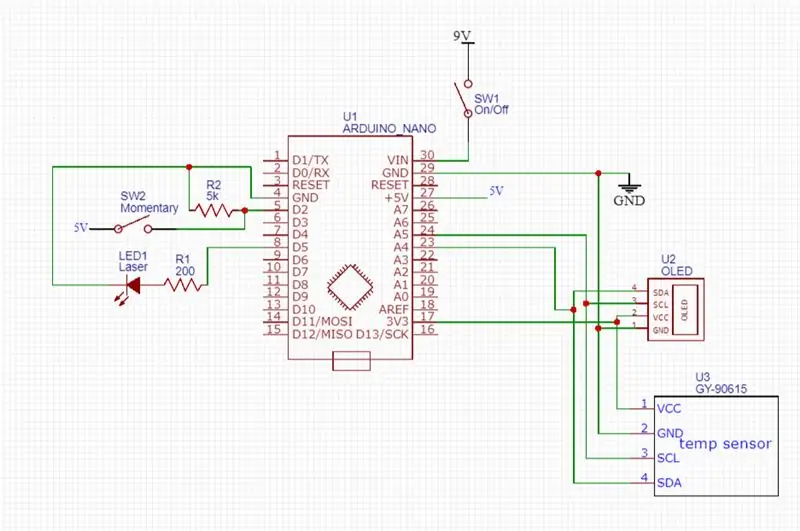
Ich habe einen GY-906 Infrarot-Thermometersensor verwendet, der ein Breakout-Board für das berührungslose Infrarot-Thermometer MLX90614 von Melexis ist.
Das Breakout-Board ist sehr preiswert, einfach zu integrieren und die Breakout-Board-Version kommt mit 10K-Pull-Up-Widerständen für die I2C-Schnittstelle. Es ist werkseitig mit einem Bereich von -40 bis +125 Grad Celsius für die Sensortemperatur und -70 bis 380 Grad Celsius für die Objekttemperatur kalibriert. Die Genauigkeit dieses Sensors beträgt ungefähr 0,5 Grad Celsius.
Schritt 4: Elektronik
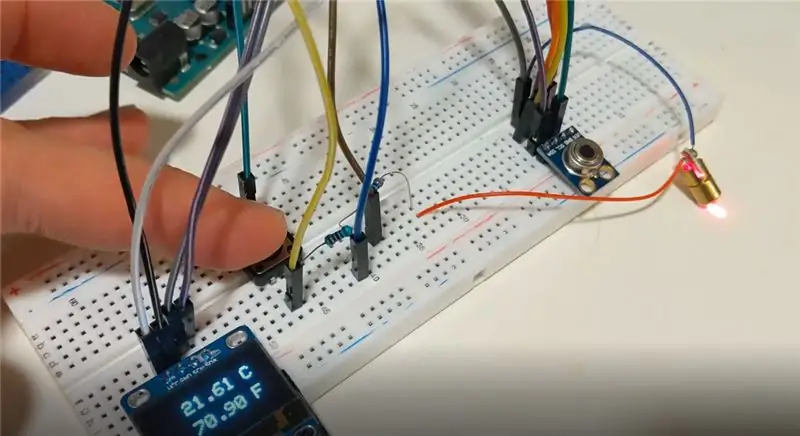
Nachdem Sie nun alle erforderlichen Komponenten zusammengetragen haben, ist es an der Zeit, alles zusammenzubauen. Ich würde empfehlen, zuerst alles auf einem Steckbrett zu verdrahten und dann, wenn alles richtig funktioniert, alles auf einem Perfboard zu verlöten.
Auf der linken Seite haben wir unseren Laser mit einem 200-Ohm-Strombegrenzungswiderstand, der vom Digitalausgang 5 angesteuert wird. Es gibt auch einen Standard-Taster, der zwischen 5 V und Digitaleingang 2 angeschlossen ist Schalter offen ist, ist der Eingang nicht potentialfrei und wird stattdessen auf 0V gesetzt.
Auf der rechten Seite haben wir unseren Haupt-Ein / Aus-Schalter, der unsere 9-V-Batterie mit den VIN- und GND-Pins des Arduino Nano verbindet. Das OLED-Display und der Infrarot-Temperatursensor GY-906 sind beide an 3,3 V angeschlossen und die SDA-Leitungen sind an A4 und SCL an A5 angeschlossen. Das Oled-Display und der GY-906 verfügen bereits über Pullup-Widerstände an den I2C-Leitungen.
Schritt 5: Programmierung
Ich gehe davon aus, dass Sie wissen, wie Sie Ihr Arduino Nano programmieren, aber wenn nicht, gibt es viele großartige Tutorials online.
Sie müssen die folgenden Bibliotheken installieren, damit der Code kompiliert werden kann.
1. Adafruits SSD1306
2. Adafruits MLX90614
Das Programm liest ständig Temperaturdaten vom MLX90614, wird aber nur auf dem OLED angezeigt, wenn der Tastenauslöser gedrückt wird. Wenn der Auslöser gedrückt wird, schaltet sich auch der Laser ein, um zu erkennen, welches Objekt gemessen wird.
Schritt 6: 3D-Design/Druck/Montage
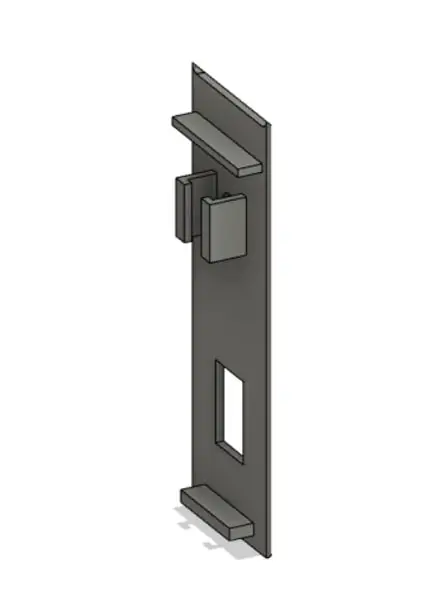

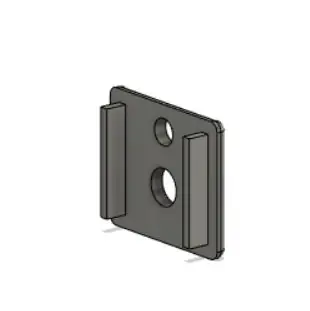
Ich habe die Waage in Fusion 360 entworfen.
In der Unterseite des Thermometers ist Platz für eine 9-V-Batterie, einen Ein-/Ausschalter und unseren Auslösemechanismus, der nur ein einfacher Druckknopf ist. Die Bodenabdeckung rastet ein. Im oberen Teil des Thermometers befindet sich eine Bohrung, um die Verkabelung für die Basiskomponenten zu führen.
Es gibt eine Öffnung für das 0,96 Zoll OLED-Display und ein vorderes Teil an der Spitze des Thermometers für Ihren Laser und Ihren MLX90614-Sensor. Sowohl der Laser als auch der Sensor können in das Loch eingepresst werden. Der obere Abschnitt ist für den Arduino Nano und ich werde ehrlich sein, ich habe die Menge an Verkabelung, die ich brauchte, um auf kleinem Raum anzuschließen, wirklich unterschätzt. Viele Drähte zogen verloren, als ich den Arduino Nano in den kleinen Raum schob, so dass ich am Ende eine Klebepistole verwendete, um die Drähte an Ort und Stelle zu halten, während ich den Nano in das Gehäuse schob. Ich habe meinen Arduino Nano immer auf Abstandshalter gesetzt, nur für den Fall, dass ich ihn später für ein Projekt wiederverwenden möchte, so dass die Abstandshalter viel zusätzlichen Platz beanspruchten, der nicht benötigt würde, wenn Sie ihn dauerhaft auf einem Perfboard löten würden. Trotzdem habe ich irgendwann alles verkabelt und in das Gehäuse bekommen, also drücke ich dann die obere Abdeckung auf.
Das Drucken ist etwas schwierig, damit es gut aussieht, da ich die Hauptbasis mit der oled-Bildschirmseite nach unten gedruckt habe. Der Winkel für den OLED-Bildschirm ist ziemlich hoch, also habe ich mit Stützen auf der Bauplatte gedruckt, aber das lässt die Oberfläche weniger als perfekt aussehen. Es könnte nur ein Problem mit meinem Drucker sein und ich bin mir sicher, dass es möglich ist, es gut aussehen zu lassen, wenn Sie Ihre Druckereinstellungen eingeben, aber ich habe mich nicht wirklich darum gekümmert, da dies ein Werkzeug ist.
Thingiverse-Link
Schritt 7: Testen Sie es

Nachdem Sie das Laser-Infrarot-Thermometer fertig montiert und programmiert haben, ist es an der Zeit, es auszuprobieren!
Drücken Sie den Netzschalter, warten Sie, bis das alte Display geladen ist, und genießen Sie Ihr neues Thermometer. Bitte erwägen Sie, meinen YouTube-Kanal zu abonnieren, um mich zu unterstützen und mehr Projekte/Videos zu sehen. Vielen Dank fürs Lesen!
Empfohlen:
Einen Arduino-Gitarren-Tuner herstellen – wikiHow

So bauen Sie einen Arduino-Gitarren-Tuner: Dies sind die Anweisungen, um einen Gitarren-Tuner aus einem Arduino und mehreren anderen Komponenten zu machen. Mit Grundkenntnissen in Elektronik und Codierung können Sie dieses Gitarrenstimmgerät herstellen. Zuerst müssen Sie wissen, was die Materialien sind. Ma
ALARMA ARDUINO CON SENSOR DE MOVIMIENTO, SIRENA Y AVISO AL TLF. MÓVIL: 9 Schritte

ALARMA ARDUINO CON SENSOR DE MOVIMIENTO, SIRENA Y AVISO AL TLF. MÓVIL: Este proyecto consiste en a alarma básica que Detecta presencia, activa una sirena de 108dB y visa al usuario mediante un SMS (opcional). Permite también el control remoto básico por parte del usuario a través de SMS (encendido, apagado, reinicio
Heimwerken -- Einen Spinnenroboter herstellen, der mit einem Smartphone mit Arduino Uno gesteuert werden kann – wikiHow

Heimwerken || Wie man einen Spider-Roboter herstellt, der mit einem Smartphone mit Arduino Uno gesteuert werden kann: Während man einen Spider-Roboter baut, kann man so viele Dinge über Robotik lernen. Wie die Herstellung von Robotern ist sowohl unterhaltsam als auch herausfordernd. In diesem Video zeigen wir Ihnen, wie Sie einen Spider-Roboter bauen, den wir mit unserem Smartphone (Androi
Arduino-Programmierung über das Handy -- Arduinodroid -- Arduino-Ide für Android -- Blinzeln: 4 Schritte

Arduino-Programmierung über das Handy || Arduinodroid || Arduino-Ide für Android || Blink: Bitte abonnieren Sie meinen Youtube-Kanal für weitere Videos…… Arduino ist ein Board, das direkt über USB programmiert werden kann. Es ist sehr einfach und günstig für College- und Schulprojekte oder sogar für Produktprototypen. Viele Produkte bauen zunächst darauf für i
Laser Tattoo: 7 Schritte (mit Bildern)

Lasertätowierung:………………………………………………………. ………………………………………………………. …………………………………………… …"Was ist in der Schachtel?""Schmerzen" Er spürte ein verstärktes Kribbeln in seiner Hand, drückte seine
